 U盘装win7系统
U盘装win7系统
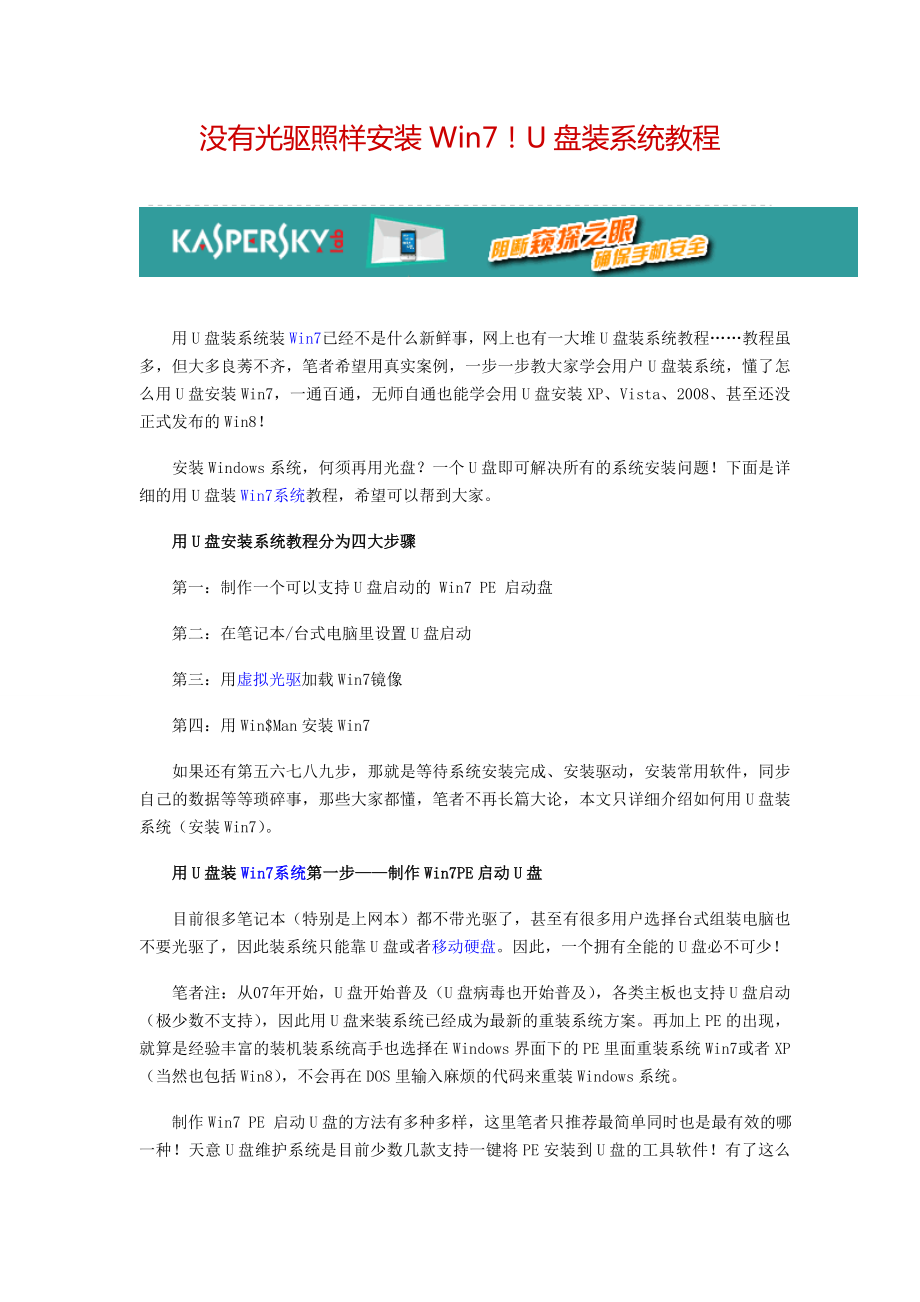


《U盘装win7系统》由会员分享,可在线阅读,更多相关《U盘装win7系统(16页珍藏版)》请在装配图网上搜索。
1、没有光驱照样安装Win7!U盘装系统教程用U盘装系统装Win7已经不是什么新鲜事,网上也有一大堆U盘装系统教程教程虽多,但大多良莠不齐,笔者希望用真实案例,一步一步教大家学会用户U盘装系统,懂了怎么用U盘安装Win7,一通百通,无师自通也能学会用U盘安装XP、Vista、2008、甚至还没正式发布的Win8!安装Windows系统,何须再用光盘?一个U盘即可解决所有的系统安装问题!下面是详细的用U盘装Win7系统教程,希望可以帮到大家。用U盘安装系统教程分为四大步骤第一:制作一个可以支持U盘启动的 Win7 PE 启动盘第二:在笔记本/台式电脑里设置U盘启动第三:用虚拟光驱加载Win7镜像第四
2、:用Win$Man安装Win7如果还有第五六七八九步,那就是等待系统安装完成、安装驱动,安装常用软件,同步自己的数据等等琐碎事,那些大家都懂,笔者不再长篇大论,本文只详细介绍如何用U盘装系统(安装Win7)。用U盘装Win7系统第一步制作Win7PE启动U盘目前很多笔记本(特别是上网本)都不带光驱了,甚至有很多用户选择台式组装电脑也不要光驱了,因此装系统只能靠U盘或者移动硬盘。因此,一个拥有全能的U盘必不可少!笔者注:从07年开始,U盘开始普及(U盘病毒也开始普及),各类主板也支持U盘启动(极少数不支持),因此用U盘来装系统已经成为最新的重装系统方案。再加上PE的出现,就算是经验丰富的装机装系
3、统高手也选择在Windows界面下的PE里面重装系统Win7或者XP(当然也包括Win8),不会再在DOS里输入麻烦的代码来重装Windows系统。制作Win7 PE 启动U盘的方法有多种多样,这里笔者只推荐最简单同时也是最有效的哪一种!天意U盘维护系统是目前少数几款支持一键将PE安装到U盘的工具软件!有了这么简单的工具软件,对于不想深入折腾的用户,就是福音!软件名称:天意U盘维护系统软件版本:网络增强纪念版2012软件大小:288.26MB软件授权:免费适用平台:Win9X Win2000 WinXP Win2003 Vista Win7下载地址:一键制作支持PE启动U盘的安装方案很简单,在
4、Win7或者XP系统里,双击打开天意U盘维护系统这个软件程序(图1),然后选择U盘盘符,在选择USB设备启动引导模式即可!非常简单。图1 一键安装PE到U盘(点击图片查看大图,下同)天意PE的版本可能会随着软件的更新而有所变化,但大概的安装方法几乎不变。一个图可以说明的问题,笔者就不用插入第二个图来说明了。用U盘装Win7系统第二步进入快速启动选择模式选择从U盘启动很多人讨厌或者不懂装Windows系统,就是被全英文的BIOS设置难倒,哪怕那些已经通过大学英语六级的人也搞不懂BIOS里的英文是什么跟什么其实,现在的笔记本、台式机(包括组装机)都有启动快捷键,开机的时候按照对应的启动快捷键,就自
5、动进入笔记本或台式机的快速启动模式,然后选择需要启动的设备就行!图2 各大笔记本品牌的启动快捷键表图3 各大台式机品牌的启动快捷键表图4 各大组装机主板品牌的启动快捷键表如果台式品牌机和台式组装机根据以上启动快捷键表也无法顺利进行U盘启动,那只能通过设置BIOS这唯一也是最有效的方法了。请阅读图文并茂教你设置各种BIOS成功冷启以笔者手上的华硕笔记本为例,根据图2所示的各大笔记本品牌的启动快捷键表,我们在开机的时候按ESC(如果没有把握在哪一秒钟按ESC健,请一秒钟按一下启动快捷键,这招屡试不爽)。图5 华硕笔记本开机按ESC进入快速启动模式由图6可以知道,进入笔记本的快速启动模式只需在开机的
6、时候按一下快捷启动键就行!简直就是弱爆了!快看看你的笔记本启动快捷键是什么,以后记住就不怕不知道怎么U盘启动。将U盘插入笔记本,然后开机后按笔记本的启动快捷键,接着就能看到有10个选项,此时此刻,大家直接选择启动Win7 PE 维护系统(不同的PE工具启动画面各不相同,请大家自行判断哪个才是Win7 PE 的选项)。图6 选择Win7 PE 维护系统然后就是大摇大摆地进入很多人从来都没用过却非常熟悉的界面,看到界面之后你会发现,怎么跟Win7的界面可以这么相似呢?-更多与U盘安装系统有关的文章:Linux笔记本用U盘安装Win7或XP教程图文并茂教你设置各种BIOS成功冷启硬盘安装Win7教程
7、!无光驱无U盘照样装Win7-用U盘装Win7系统第三步用虚拟光驱加载Win7镜像在这里先说明一下,要安装Win7系统,都需要一个Win7系统的镜像文件,这个镜像文件可以来自正版Windows7光盘。MSDN用户还可以直接从网上下载这个Win7镜像文件。那些已经有正版Windows 7光盘的用户,请将光盘里文件全部复制到U盘里,这样就可以跳过这一步,直接到下一步。并且就算光盘坏了也没所谓,因为用U盘也能重装Windows系统。第三步,用虚拟光驱来加载U盘里的Win7或者XP镜像文件。图7 把XP的镜像文件防到U盘里(点击图片查看大图,下同)如果你不想用虚拟光驱的话,更简单的方法就是把Win7或
8、者XP光盘里的文件全部复制到U盘里,这个方法是最简单的!打开虚拟光驱的方法很简单,点击PE里的“开始”,然后选择虚拟光驱(图8)。图8 打开虚拟光驱接着,请根据图9的流程图选择Win7的镜像文件(选择Win8的镜像文件也是类似这样操作)。图9 用虚拟光驱选择Win7的镜像文件万事俱备,下一步就是开始为笔记本、台式机安装Win7系统了。当然,如果不想执行第三步,可以直接把Win7安装光盘中“sources”文件夹中的“install.wim”文件提取到U盘里就行。这样就可以直接进入第四步用Win$Man来安装Win7。用U盘装Win7系统第四步用Win$Man来安装Win7或许有朋友知道,安装W
9、in7其实很简单,直接点击虚拟光驱的SETUP就行,容易到极,还需多讲?当然,这种方法也是可行的,但不靠谱,也很麻烦。笔者推荐的肯定的一通百通的方法,让你懂得安装Win7,就懂得安装XP甚至是Win8,减少二次学习成本。哪个Windows安装工具安装原版的Windows 7最简单,笔者第一个想到的是“Win$Man”这个工具(在PE里都能找到),图形化界面,简单易用,目前支持安装Windows XP、Vista、Win7、Win8、2000、2003、2008都等多个系统。在PE里打开Windows系统安装工具,也就是“Win$Man”这个工具。软件名称:Win$Man软件版本:2.0 正式免
10、安装版软件大小:986KB软件授权:免费适用平台:Win9X Win2000 WinXP Win2003 Vista Win7下载地址:注:使用Win$Man来安装Windows时,如果C盘没有格式化,会提示用户要先格式化C盘才能继续安装。图10 Windows安装工具Win$Man(点击图片查看大图,下同)使用Windows安装工具来安装Windows系统是非常简单的,请大家根据图10和图11的流程图来安装。在这里提醒一下:安装源是指Win7系统的安装文件位置。简单地说,Win7的安装源则指向Windows7安装光盘根目录sources中的“instrall.wim”文件。当你成功加载好Wi
11、n7的镜像之后,用Win$Man这个工具就能很简单地完成安装好Win7,以下是详细的安装过程!图11 用Win$Man来安装Win7用Win$Man来安装Win7,整个流程将持续5-10分钟左右,确保进度条达到100%之后,就可以重启电脑了。图12 U盘功成身退重启之前,记得拔U盘!安装Win7过程的一些细节图!安装Win7的细节图,力求图文并茂,力求让大家看个明白,看个究竟,请大家细看!图13 (点击图片查看大图,下同)图14图15图16图17图18图19图20图21图22图23写在最后用U盘安装完Win7系统之后,第一件事要做的就是安装好各种驱动程序和让自己信得过的安全软件。驱动安装好了,笔记本才能发挥出真正的性能;安全软件安装好了,你才能用笔记本肆无忌惮地去折腾各种网站和软件。如果各位读者一一看过笔者的图片之后,相信安装Windows 7再也不会再难倒各位!希望大家尽早给自己的电脑上安装好称心如意的Windows系统,同时远离GHOST Win7等盗版系统,让稳定可靠的系统成为自己最可靠的笔记本拍档。用U盘装Win7系统教程到此为止,敬请期待用U盘装XP系统教程!
- 温馨提示:
1: 本站所有资源如无特殊说明,都需要本地电脑安装OFFICE2007和PDF阅读器。图纸软件为CAD,CAXA,PROE,UG,SolidWorks等.压缩文件请下载最新的WinRAR软件解压。
2: 本站的文档不包含任何第三方提供的附件图纸等,如果需要附件,请联系上传者。文件的所有权益归上传用户所有。
3.本站RAR压缩包中若带图纸,网页内容里面会有图纸预览,若没有图纸预览就没有图纸。
4. 未经权益所有人同意不得将文件中的内容挪作商业或盈利用途。
5. 装配图网仅提供信息存储空间,仅对用户上传内容的表现方式做保护处理,对用户上传分享的文档内容本身不做任何修改或编辑,并不能对任何下载内容负责。
6. 下载文件中如有侵权或不适当内容,请与我们联系,我们立即纠正。
7. 本站不保证下载资源的准确性、安全性和完整性, 同时也不承担用户因使用这些下载资源对自己和他人造成任何形式的伤害或损失。
